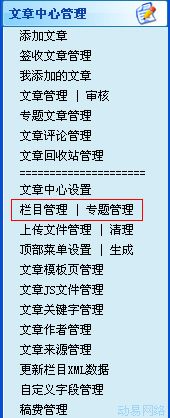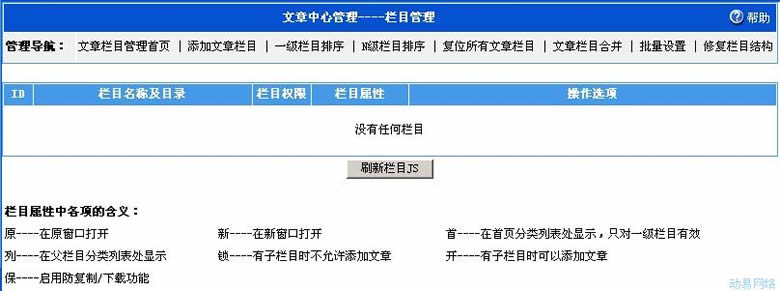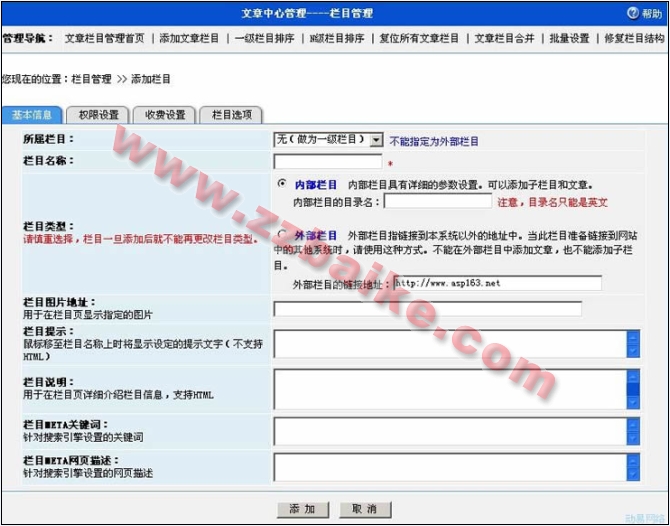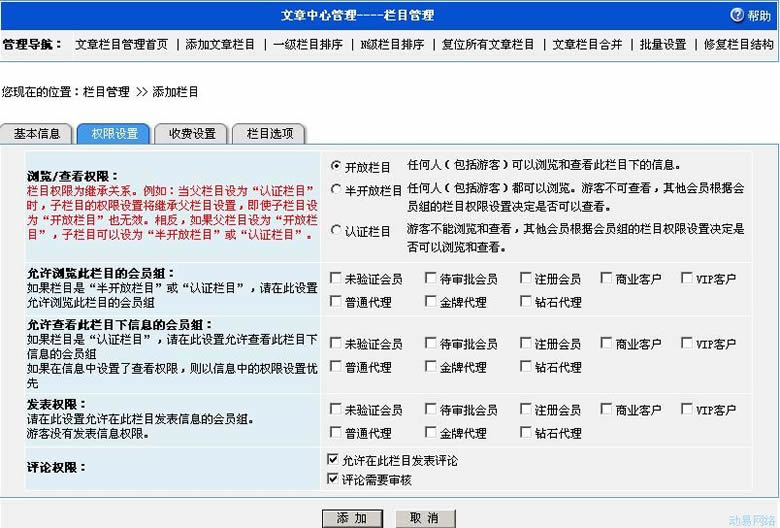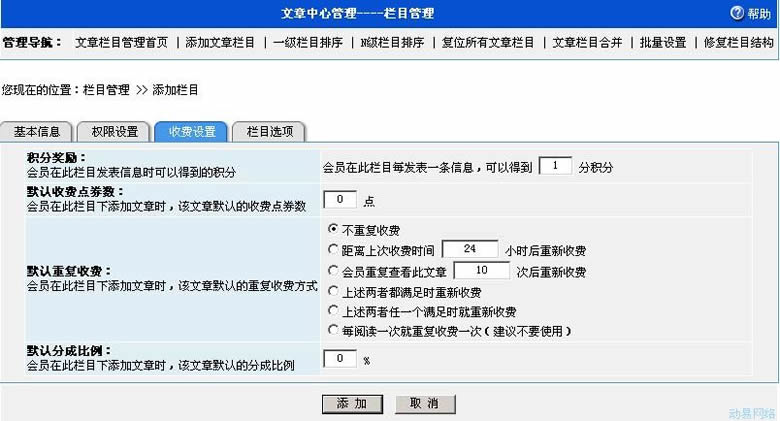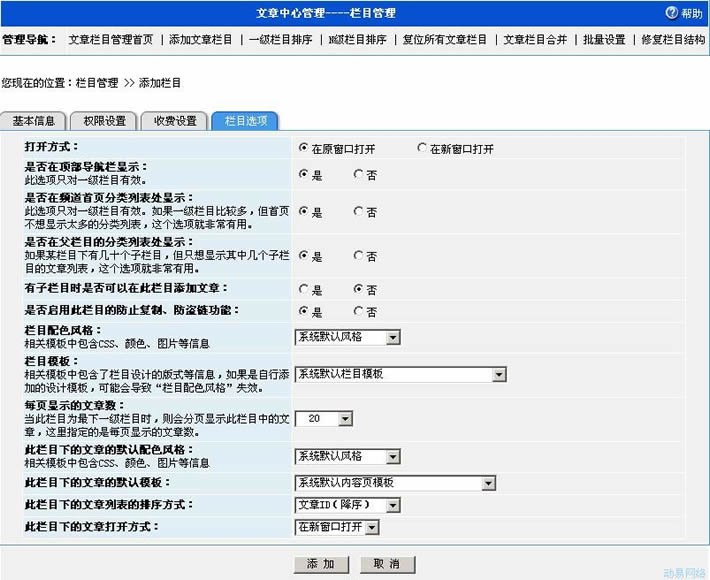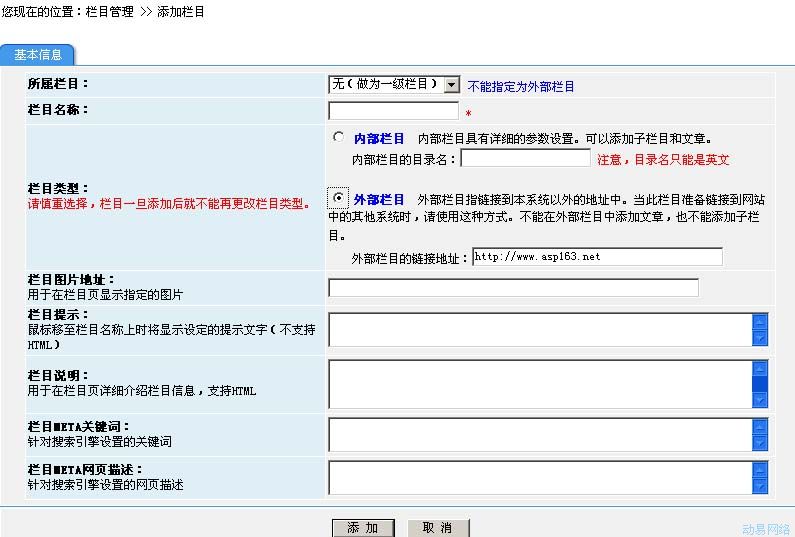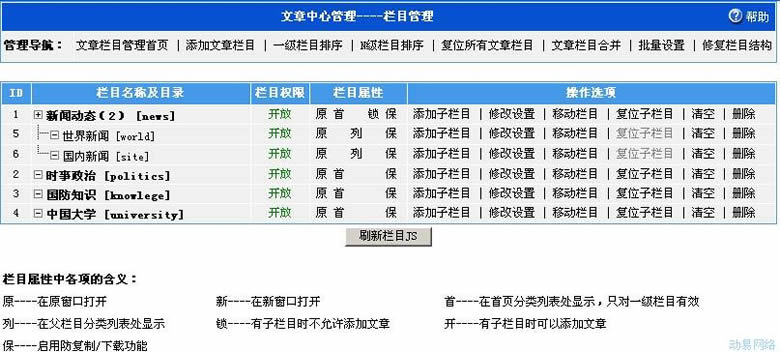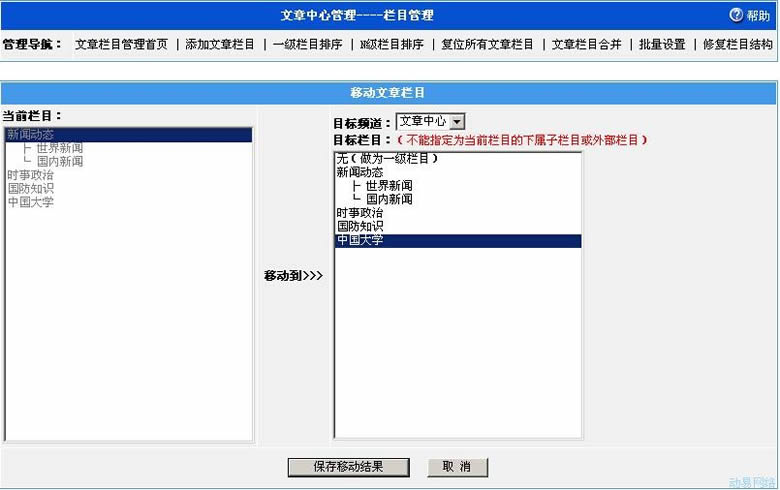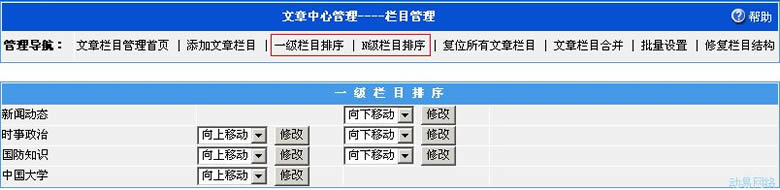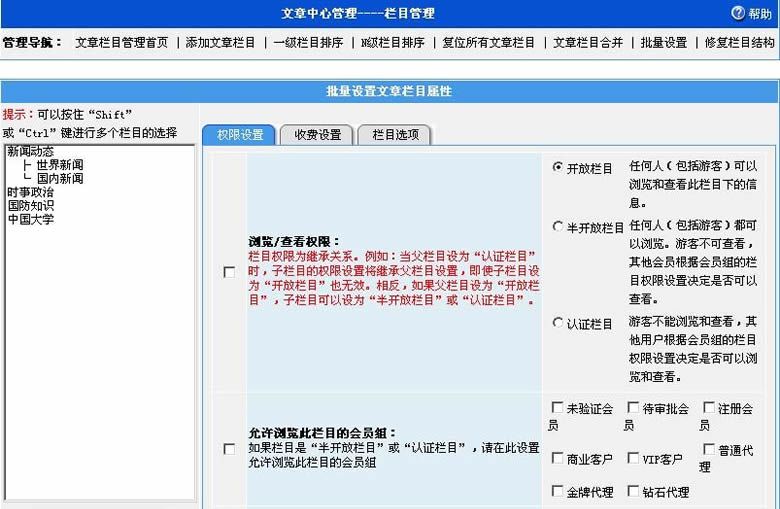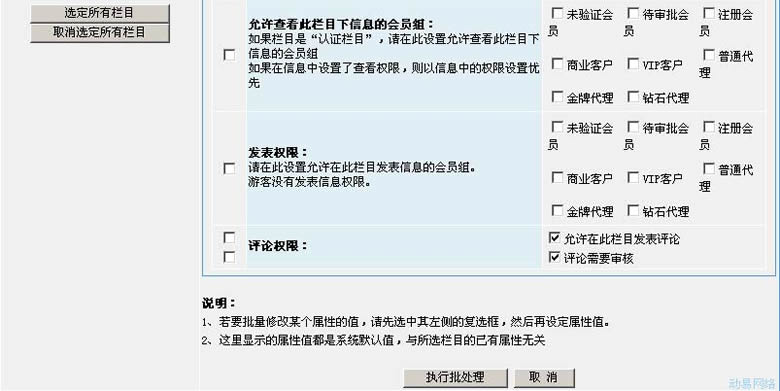SiteWeaver内容管理系统:网站栏目管理
导航: 上一页 | 首页 | DedeCMS | 帝国CMS | Drupal | PHPCMS | PHP168 | Xoops | Joomla | SupeSite
栏目是系统频道某一类内容的集合体。您可以在频道中设置多个一级栏目,在一级栏目中添加多个二级栏目……。本系统的栏目设置具有无级分类功能。您可以进行添加、删除、排序、移动、复位、合并和批量设置栏目等操作。便捷的栏目操作与灵活的栏目属性设置能让您管理网站时倍感轻松。
栏目设置中可配合用户权限,对浏览/查看信息、添加信息和发表评论的权限进行管理设置,以更方便地对各栏目信息的权限进行管理。
添加栏目
1.在后台的“网站管理导航”中,单击“文章中心管理”->“栏目管理”。
右栏出现“栏目管理”的界面。
2.在顶部的“管理导航”中,单击“添加文章栏目”链接,添加新栏目。
3.在“添加文章栏目”的界面中,填写好相关栏目参数后,单击页面底部的“添加”按钮,完成添加栏目的操作。
栏目参数说明
>>内部栏目参数设置: 1.基本信息
- ·所属栏目:首次添加栏目时,此处显示“无(作为一级栏目)”。添加二级及以下栏目时,此处选择所属栏目名。
- ·栏目名称:填写栏目的中英文名称。
- ·栏目类型:分系统内部栏目与外部栏目二种。
- ·栏目图片地址:用于在栏目页显示指定的图片(在栏目模板调用的标签为{$ClassPicUrl})。
- ·栏目提示:鼠标移至栏目名称上时将显示设定的提示文字(不支持HTML)。
- ·栏目说明:用于在栏目页详细介绍栏目信息,支持HTML(在模板中调用标签为{$Readme})。
- ·栏目META关键词:针对搜索引擎设置的关键词
- ·栏目META网页描述:针对搜索引擎设置的网页描述
2.权限设置
- ·浏览/查看权限:设置本栏目及其子栏目浏览/查看的权限。栏目权限为继承关系。例如:当父栏目设为“认证栏目”时,子栏目的权限设置将继承父栏目设置,即使子栏目设为“开放栏目”也无效。相反,如果父栏目设为“开放栏目”,子栏目可以设为“半开放栏目”或“认证栏目”。如果设为“半开放栏目”或“认证栏目”,请在栏目添加完成后到会员组管理中详细设置每个会员组的栏目权限。
- ->开放栏目:任何人(包括游客)可以浏览和查看此栏目下的信息。
- ->半开放栏目:任何人(包括游客)都可以浏览。游客不可查看,其他会员根据会员组的栏目权限设置决定是否可以查看。
- ->认证栏目:游客不能浏览和查看,其他会员根据会员组的栏目权限设置决定是否可以浏览和查看。
- ·允许浏览此栏目的会员组:如果栏目是“半开放栏目”或“认证栏目”,请在此设置允许浏览此栏目的会员组,其中会员组分类为:未验证会员、待审批会员、注册会员、商业客户、VIP客户、普通代理、金牌代理、钻石代理。
- ·允许查看此栏目下信息的会员组:如果栏目是“认证栏目”,请在此设置允许查看此栏目下信息的会员组。其中会员组分类同上(如果在信息中设置了查看权限,则以信息中的权限设置优先)。
- ·发表权限:本选项为默认的在本栏目及其子栏目中发表信息的权限,不可修改。为安全起见,默认任何会员都不能在新添加的栏目中添加信息。
- ·评论权限:设置在本栏目及其子栏目中对发表评论的权限。可以选择允许在此栏目发表评论和评论需要审核二个选项。
3.收费设置
- ·积分奖励:会员在此栏目发表信息时可以得到的积分(会员在此栏目每发表一条信息,可以得到相应的分数)
- ·默认收费点券数:会员在此栏目下添加文章时,该文章默认的收费点券数
- ·默认重复收费:会员在此栏目下添加文章时,该文章默认的重复收费方式,其中设置重复收费的情况包括如下几个选项
- ->不重复收费
- ->距离上次收费时间N小时后重新收费
- ->会员重复查看此文章N次后重新收费
- ->上述两者都满足时重新收费
- ->上述两者任一个满足时就重新收费
- ->每阅读一次就重复收费一次(建议不要使用)
- ·默认分成比例:会员在此栏目下添加文章时,该文章默认的分成比例。
4.栏目选项
- ·打开方式:在原窗口打开或在新窗口打开二种方式。
- ·是否在顶部导航栏显示:此选项只对一级栏目有效。
- ·是否在首页分类列表处显示:此选项只对一级栏目有效。如果一级栏目比较多,但首页不想显示太多的分类列表,本选项就非常有用。
- ·是否在父栏目的分类列表处显示:如果某栏目下有几十个子栏目,但只想显示其中几个子栏目的文章列表,本选项就非常有用。
- ·有子栏目时是否可以在此栏目添加文章:开启此功能则无论本栏目中是否有子栏目都可以在本栏目中添加内容。
- ·是否启用此栏目的防止复制、防盗链功能:开启此功能则可防止他人复制、防盗链栏目中的内容。
- ·显示更详细的参数设置
点击此链接可设置如下更详细的参数:
- ·栏目配色风格:相关模板中包含CSS风格、颜色、图片等信息。建议选择系统默认风格。您可以选择系统的默认风格,可以给不同的栏目指定不同的风格模板。当前栏目已经设置为默认的风格名称后将显示(默认)的字样。风格的添加与管理请参阅网站模板制作一章。
- · 栏目模板:相关模板中包含了栏目设计的版式等信息,如果是自行添加的设计模板,可能会导致“栏目配色风格”失效。建议选择系统默认栏目模板。您可以选择系统的默认模板,可以给不同的栏目指定不同的模板。当前栏目已经设置为默认的模板名称后将显示(默认)的字样。模板的添加与管理请参阅网站模板制作一章。
- ·每页显示的文章数:设定栏目大类与小类模板页面中分类列表中每页显示的文章数。当此列表中的文章超过这里设定的值时会分页显示,设定的值将显示在“N篇文章/页”处。系统提供5-100篇的选择项。
- ·此栏目下的文章的默认配色风格:相关模板中包含CSS、颜色、图片等信息。建议选择系统默认风格。
- ·此栏目下的文章的默认模板:相关模板中包含了栏目设计的版式等信息。
- ·此栏目下的文章列表的排序方式:有按文章ID(降序)、文章ID(升序)、更新时间(降序)、更新时间(升序)、点击次数(降序)、点击次数(升序)的排序方式。
- ·此栏目下的文章打开方式:可设置在原窗口打开和在新窗口打开二种方式。
>>外部栏目参数设置: 如果要将栏目链接到本系统以外的地址中,或当此栏目准备链接到网站中的其他系统时,请点选这种方式,直接在文本框中填写要链接的地址(以http://的书写形式)。注意在外部栏目中不能添加文章,也不能添加子栏目。
常见问题 问:在修改模板时,在修改相关函数时如何知道所要调用的频道的ID和栏目的ID?
解决方法:在后台频道管理或栏目管理界面中,“ID”列显示的数值就是频道或栏目的ID。或将鼠标放在栏目名称上时,查看IE状态栏中的显示“……Action=Modify&ChannelID= 1&ClassID=1”,ChannelID=1表示频道ID为1,ClassID=1表示栏目ID为1。
问:如何修改栏目导航中的样式?如排成这样:
【系统工具】 系统加强 系统辅助 系统测试 卸载工具 安装制作 杀毒防毒 磁盘工具 文件管理 备份工具 字体工具
解决方法:进入网站后台,依次单击“系统设置->“网站频道管理”->本频道的“修改”,找到:“底部栏目导航的显示方式”,选择“纵列式(一列,每列中显示5个子栏目)”。然后在“栏目管理”页面中刷新栏目JS即可。
问:在文章频道首页中,有自动循环显示的栏目,如何修改默认显示的栏目中的文章个数?
解决方法:在后台文章频道管理导航中,依次单击“模板管理”->“默认文章首页模板”,,找到以下标签代码:{$GetArticleList(ChannelID, rsClass_arrChildID,True,0,rsClass_ShowAllItem,rsClass_TopNumber,……)}将 rsClass_TopNumber修改为您要显示的文章数,如10。
栏目常规管理操作
您可以对栏目进行添加子栏目、修改设置、移动栏目、复位子栏目、清空、删除等操作,系统人性化的设置使您在管理栏目时得心应手。 基本操作步骤: 1.在后台的“网站管理导航”中,单击“文章中心管理”->“栏目管理”,右栏出现“栏目管理”的界面。列出了栏目的ID、栏目名称及目录、栏目权限、栏目属性和操作选项。
2.单击栏目所在行的“操作选项”列中的“操作”链接,或单击顶部“管理导航”中的操作进行管理。
3.回到“栏目管理”的界面,单击“刷新栏目JS”按钮。
修改栏目 1.单击要修改的栏目所在行“操作选项”列中的“修改设置”。出现“修改文章栏目”界面。(界面参数设置参阅前节“栏目参数说明”内容)
2.修改相关参数后单击“保存修改结果”按钮以保存您所作的修改。
3.回到“栏目管理”的界面,单击“刷新栏目JS”按钮。
- !系统前台显示的栏目信息方式为调用栏目JS文件,所以在每次对栏目做了修改后一定要刷新栏目JS。
- !您也可以在“JS文件管理”顶部的管理快捷方式中,单击“刷洗栏目JS文件”功能链接,刷新本频道的栏目JS文件。
添加子栏目 1.单击要添加子栏目的栏目中“操作选项”列中的“添加子栏目”。出现“添加文章栏目”界面。(界面参数设置参阅前节“栏目参数说明”内容)
2.填写相关参数后单击“添加”按钮添加子栏目。
3.回到“栏目管理”的界面,单击“刷新栏目JS”按钮。
移动栏目 1.单击要移动的栏目所在行“操作选项”列中的“移动栏目”。出现“移动文章栏目”界面。
2.选择相关栏目
- ·当前栏目:显示前一步选择的要移动栏目的名称,为灰色不可再选择。
- ·目标栏目:显示当前要移动到的栏目位置。用鼠标点选要移动到的栏目名称。不能指定为当前栏目的下属子栏目,也不能指定为外部栏目。
3.单击“保存移动结果”按钮以保存您所作的修改。
4.回到“栏目管理”的界面,单击“刷新栏目JS”按钮。
清空/删除栏目 1.单击栏目所在行“操作选项”列中的“清空”或“删除”。
2.出现确认对话框,单击“确认”按钮执行操作。
3.回到“栏目管理”的界面,单击“刷新栏目JS”按钮。
合并栏目 1.单击顶部“管理导航”中的“文章栏目合并”。出现“文章栏目合并”界面。
2.在二个下拉框中选择要合并的栏目名和目标栏目名。
3.填写相关参数后单击“合并栏目”按钮合并栏目。
4.回到“栏目管理”的界面,单击“刷新栏目JS”按钮。
栏目复位 本操作将复位所有栏目或仅复位子栏目,这时您需要重新对各个栏目进行归属的基本设置。不要轻易使用该功能,仅在做出了错误的设置而无法复原栏目之间的关系和排序的时候使用。
- ·复位所有文章栏目:本操作将复位所有栏目为一级栏目。
- 1.单击顶部“管理导航”中的“复位所有文章栏目”。出现提示对话框。
- 2.单击确认则出现复位成功提示。请返回栏目管理首页做栏目的归属设置。
- ·复位子栏目:本操作将复位所有栏目为二级栏目。
- 1.单击栏目所在行“操作选项”列中的“复位子栏目”。
- 2.单击确认则出现复位成功提示。请返回栏目管理首页做栏目的归属设置。
栏目排序 本操作将调整前后台栏目显示和排列的顺序,有“一级栏目排序”和“N级栏目排序”二种管理方式。一级栏目排序只对所有一级栏目进行排序操作,N级栏目排序可对所有栏目及子栏目进行排序操作。
1.单击顶部“管理导航”中的“一级栏目排序”或“N级栏目排序”,出现“一级栏目排序”或“N级栏目排序”界面。
2.单击操作列中要调整栏目顺序的下拉框,出现“向上移动N”或“向下移动N”(“N”指移动的级数)。
3.选择好下拉框中的移动的级数后,单击本下拉框后的“修改”按钮,系统将执行本操作,同时本页面自动刷新显示调整后的顺序。
4.所有调整完成后,请回到“栏目管理”的界面,单击“刷新栏目JS”按钮,刷新前台所调用栏目的JS文件。 批量设置栏目属性 利用系统提供的批量设置栏目属性功能,您可以对栏目所需的相同属性进行更快捷的设置。
1.单击顶部“管理导航”中的“批量设置”。出现“批量设置文章栏目属性”界面。
2.在左列选择要批量设置的栏目名。如果您要设置所有栏目,单击“选定所有栏目”按钮可以加快您的操作。
3.在右侧的选项中,选择并设置您要设置的项目。具体的栏目属性设置说明请参阅前章“栏目参数说明”。
- !请注意,一定要勾选了相应项目前的选择框,执行批处理时才会起效。
4.设置好右列中栏目的参数后,单击页面底部“执行批处理”按钮,执行您对栏目所作的批量修改。
修复栏目结构 当栏目出现排序错误或串位的情况时,使用此功能可以修复。本操作相当安全,不会给系统带来任何负面影响。
!请注意:修复过程中请勿刷新页面!
1.单击顶部“管理导航”中的“修复栏目结构”。出现“修复栏目结构”界面。
2.单击“开始修复”按钮,系统开始修复栏目结构。这时视情况可能要等几秒或数分钟时间。
3.出现“修复栏目结构成功!”提示,栏目结构修复成功。
小结 系统在栏目的设计思路上提供了强大的功能的同时,与频道管理、用户管理及风格、模板管理等模块在功能上相互交织。有效设置栏目将能更好地发挥系统的功能。
本章是以文章频道为图例进行讲解,下载、图片和商城频道的栏目设置与此相同,不再一一讲解。
您阅读完此章节时,对网站系统的框架已经有所构建,这时您可以合理规划网站的频道与栏目。下章中我们将一起了解系统添加信息的功能及操作。